1. https://www.anaconda.com/download
Anaconda | Individual Edition
Anaconda's open-source Individual Edition is the easiest way to perform Python/R data science and machine learning on a single machine.
www.anaconda.com
2.
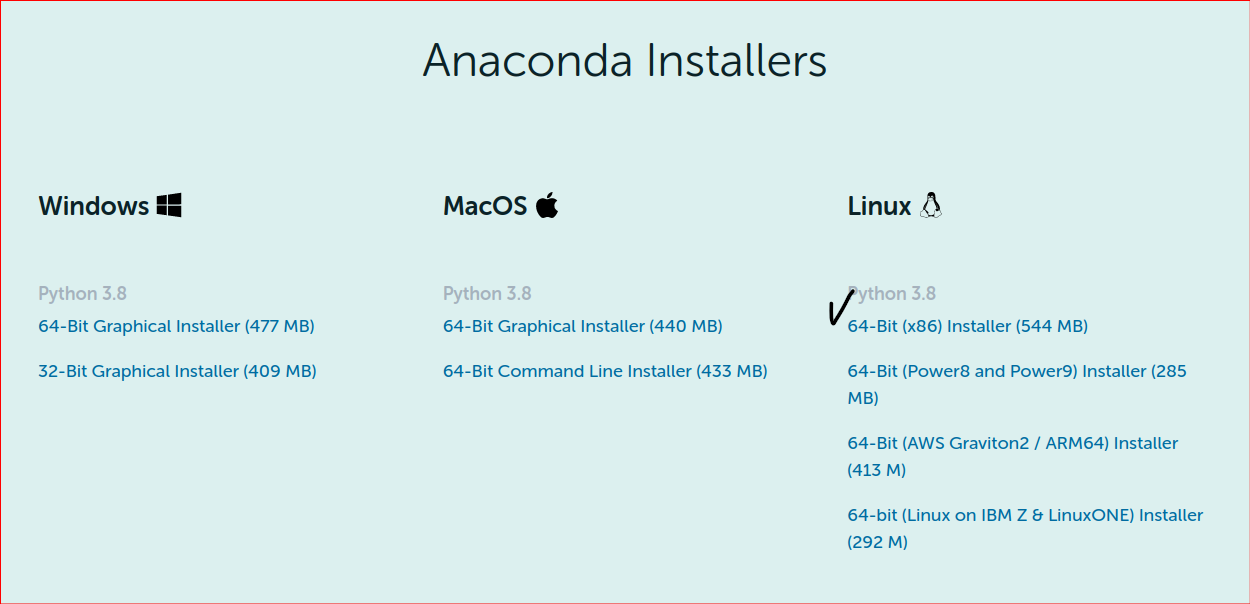
3. 로컬 Download 디렉토리에 위에서 받은 설치 프로그램 압축 풀기
bash "설치파일명"
*설치 파일은 로컬의 Download(다운로드) 디렉토리에서 ls를 이용해 확인 가능
4. Enter 꾹 누르기 -> 'Yes'/'No' 입력 요청 시 'Yes' 입력 -> 다시 Enter -> 'Yes' 입력
5. 아나콘다를 설치하면서 .bashrc 파일이 수정되었으므로(자동)
source .bashrc
6. conda --version
설치가 잘 되었다면 설치한 아나콘다의 버전이 뜬다
7. conda search python3
설치된 파이썬의 버전 확인
8. 주피터 노트북을 사용하기 전에 설정을 바꿔줘야 한다. 경로를 먼저 알아보자.
jupyter notebook --generate-config - 출력된 경로가 쥬피터 노트북 설정파일의 경로
9. nano 에디터로 위 경로의 파일을 오픈한다
10. 아래의 정보를 파일내용 최하단에 추가해준다
c.NotebookApp.notebook_dir='/home/hdoop/py-scripts'
c.NotebookApp.allow_origin='*'
c.NotebookApp.ip='0.0.0.0'
c.NotebookApp.open_browser=False
11. mkdir py-scripts
위 설정에서 작성한 py-scripts 디렉토리를 만들어준다
12. jupyter notebook - Enter하면 http://127.0.0.1 로 시작하는 링크가 뜬다. 링크를 복사해서 웹 브라우저에서 연다.
문제없이 작동한다면 완료
'Hadoop' 카테고리의 다른 글
| MapReduce (0) | 2021.09.08 |
|---|---|
| Jupyter Notebook 저장 및 Linux 터미널로 실행(feat. Ubuntu) (1) | 2021.09.08 |
| Python으로 HDFS 파일 읽기(feat. Ubuntu) (0) | 2021.09.07 |
| Python에서 표준입력 받는 법(feat. Ubuntu) (0) | 2021.09.07 |
| Python HDFS 사전 세팅 (0) | 2021.09.07 |
댓글